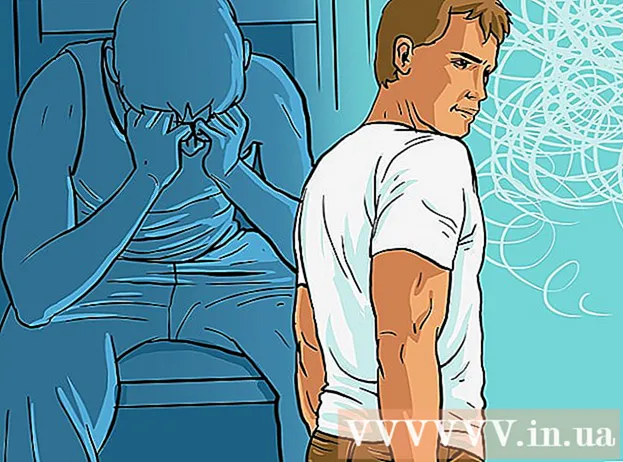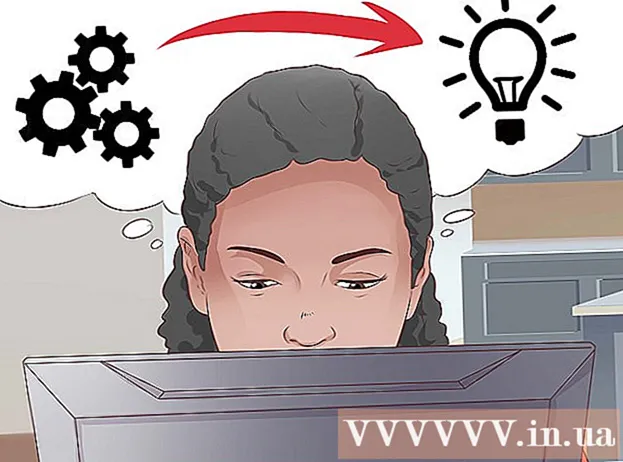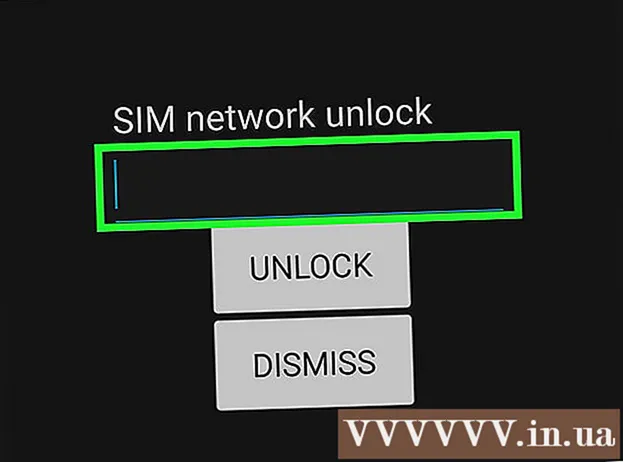Autora:
William Ramirez
Data De La Creació:
17 Setembre 2021
Data D’Actualització:
1 Juliol 2024

Content
- Passos
- Mètode 1 de 3: utilitzar iOS 7
- Mètode 2 de 3: utilitzar iOS 6
- Mètode 3 de 3: transferència de compres des del vostre ordinador
- Consells
- Advertiments
Si feu moltes compres d’iTunes, és possible que el vostre iPhone no tingui prou espai per a tot el que vulgueu. Com és natural, comenceu a suprimir alguna cosa antiga per deixar lloc a una de nova. Però, i si de sobte necessiteu alguna cosa del comandament a distància? Amb l’aplicació iTunes, podeu veure les compres antigues i tornar-les a baixar en qualsevol moment. Seguiu aquest tutorial per esbrinar com fer-ho.
Passos
Mètode 1 de 3: utilitzar iOS 7
 1 Obriu l'aplicació iTunes Store. Si les vostres icones estan ordenades en carpetes, pot ser que estigui a la carpeta "Música". Un cop obert, se us dirigirà a la pàgina d'inici d'iTunes.
1 Obriu l'aplicació iTunes Store. Si les vostres icones estan ordenades en carpetes, pot ser que estigui a la carpeta "Música". Un cop obert, se us dirigirà a la pàgina d'inici d'iTunes.  2 Feu clic al botó "Més". Es troba a la part inferior de la pantalla, a l'extrem dret. S’obrirà el menú d’iTunes.
2 Feu clic al botó "Més". Es troba a la part inferior de la pantalla, a l'extrem dret. S’obrirà el menú d’iTunes.  3 Feu clic al botó "Comprat". Això us permetrà seleccionar el tipus de compres que voleu veure. Podeu triar entre música, pel·lícules i programes de televisió.
3 Feu clic al botó "Comprat". Això us permetrà seleccionar el tipus de compres que voleu veure. Podeu triar entre música, pel·lícules i programes de televisió.  4 Cerqueu el contingut que voleu descarregar. Després de triar una categoria, cerqueu el contingut que voleu descarregar a l'iPhone. Si esteu veient música o programes de televisió, feu clic al nom del músic o al nom del programa es mostrarà una llista del que hi ha disponible. Feu clic al botó "iCloud" per començar a baixar contingut al vostre telèfon.
4 Cerqueu el contingut que voleu descarregar. Després de triar una categoria, cerqueu el contingut que voleu descarregar a l'iPhone. Si esteu veient música o programes de televisió, feu clic al nom del músic o al nom del programa es mostrarà una llista del que hi ha disponible. Feu clic al botó "iCloud" per començar a baixar contingut al vostre telèfon. - Podeu fer clic al botó "Baixa-ho tot" a la part superior de la llista per baixar tot el que estigui disponible en una categoria específica de músic o programa de televisió.
 5 Comproveu el progrés de la baixada. Quan els fitxers comencin a baixar-se, podeu comprovar-ne el progrés si feu clic al botó Descàrregues del menú Més. Es mostrarà una llista de tot el que es descarrega actualment, així com el progrés de la descàrrega actual.
5 Comproveu el progrés de la baixada. Quan els fitxers comencin a baixar-se, podeu comprovar-ne el progrés si feu clic al botó Descàrregues del menú Més. Es mostrarà una llista de tot el que es descarrega actualment, així com el progrés de la descàrrega actual. - Si descarregueu molts fitxers alhora, és possible que vulgueu connectar-vos a una xarxa Wi-Fi per no desbordar el trànsit.
Mètode 2 de 3: utilitzar iOS 6
 1 Feu clic a la icona d'iTunes a la pantalla inicial del vostre iPhone per iniciar l'aplicació iTunes.
1 Feu clic a la icona d'iTunes a la pantalla inicial del vostre iPhone per iniciar l'aplicació iTunes. 2 Feu clic al botó "Compres" a la part inferior de la pantalla.
2 Feu clic al botó "Compres" a la part inferior de la pantalla. 3 Seleccioneu una de les categories que apareixen.
3 Seleccioneu una de les categories que apareixen. 4 Feu clic amb el dit per veure les compres anteriors. També podeu utilitzar el quadre de cerca per ordenar els resultats. Feu clic a un músic, un programa de televisió o una pel·lícula, segons la categoria que hàgiu escollit.
4 Feu clic amb el dit per veure les compres anteriors. També podeu utilitzar el quadre de cerca per ordenar els resultats. Feu clic a un músic, un programa de televisió o una pel·lícula, segons la categoria que hàgiu escollit.  5 Ara feu clic a l'àlbum o a la sèrie que vulgueu veure. (Aquest pas és opcional per a les pel·lícules comprades anteriorment)
5 Ara feu clic a l'àlbum o a la sèrie que vulgueu veure. (Aquest pas és opcional per a les pel·lícules comprades anteriorment)  6 Seleccioneu la cançó, l'episodi o la pel·lícula que vulgueu descarregar i feu clic al botó de baixada (núvol amb fletxa) per iniciar-la. També podeu fer clic al botó "Baixa-ho tot" per descarregar diversos fitxers.
6 Seleccioneu la cançó, l'episodi o la pel·lícula que vulgueu descarregar i feu clic al botó de baixada (núvol amb fletxa) per iniciar-la. També podeu fer clic al botó "Baixa-ho tot" per descarregar diversos fitxers.  7 Espereu que les compres finalitzin de carregar-se. Un cop introduïu la contrasenya, les compres anteriors començaran a descarregar-se i estaran disponibles a les aplicacions de vídeo o música de la pantalla inicial de l'iPhone.
7 Espereu que les compres finalitzin de carregar-se. Un cop introduïu la contrasenya, les compres anteriors començaran a descarregar-se i estaran disponibles a les aplicacions de vídeo o música de la pantalla inicial de l'iPhone.
Mètode 3 de 3: transferència de compres des del vostre ordinador
 1 Connecteu l'iPhone a l'ordinador. ITunes hauria de començar per si mateix. Si no ho fa, obriu l'iTunes a la base o a l'escriptori.
1 Connecteu l'iPhone a l'ordinador. ITunes hauria de començar per si mateix. Si no ho fa, obriu l'iTunes a la base o a l'escriptori.  2 Baixeu-vos les compres d’iTunes a l’ordinador. Assegureu-vos que hàgiu iniciat la sessió al vostre compte (fent clic a "Botiga" i seleccionant "Inicia la sessió") i, a continuació, obriu la botiga d'iTunes. Feu clic al botó "Biblioteca" que hi ha a sota de la barra de cerca.
2 Baixeu-vos les compres d’iTunes a l’ordinador. Assegureu-vos que hàgiu iniciat la sessió al vostre compte (fent clic a "Botiga" i seleccionant "Inicia la sessió") i, a continuació, obriu la botiga d'iTunes. Feu clic al botó "Biblioteca" que hi ha a sota de la barra de cerca. - Seleccioneu iTunes i, a continuació, "Preferències". Assegureu-vos que està marcat "Mostra l'iTunes a les compres de núvol". Feu clic a D'acord.
- Obriu la categoria del contingut que voleu descarregar mitjançant el menú de la biblioteca de l'esquerra.
- Aneu al contingut que voleu descarregar.
- Feu clic a la icona de baixada que hi ha al costat del contingut per baixar-lo al vostre ordinador.
 3 Sincronitzeu compres noves. Feu clic al nom del dispositiu a sota de la barra de cerca o seleccioneu-lo a la part esquerra d'iTunes. Feu clic a la pestanya Música i marqueu la casella "Sincronitza música". Repetiu-ho per a programes de televisió, podcasts i pel·lícules.
3 Sincronitzeu compres noves. Feu clic al nom del dispositiu a sota de la barra de cerca o seleccioneu-lo a la part esquerra d'iTunes. Feu clic a la pestanya Música i marqueu la casella "Sincronitza música". Repetiu-ho per a programes de televisió, podcasts i pel·lícules.  4 Sincronitzeu el vostre contingut. Quan decidiu començar, feu clic al botó "Aplica" a la part inferior de la pàgina. El vostre contingut es sincronitza amb el vostre iPhone, sempre que tingueu prou espai.
4 Sincronitzeu el vostre contingut. Quan decidiu començar, feu clic al botó "Aplica" a la part inferior de la pàgina. El vostre contingut es sincronitza amb el vostre iPhone, sempre que tingueu prou espai.
Consells
- Si descarregueu una gran col·lecció de fitxers, com ara pel·lícules o sèries de televisió, és millor connectar el vostre iPhone a Wi-Fi per obtenir velocitats més ràpides.
Advertiments
- Assegureu-vos que teniu prou espai al vostre iPhone abans de començar a baixar les compres d’iTunes. Podeu comprovar-ho a l'aplicació Configuració anant a General> Ús.